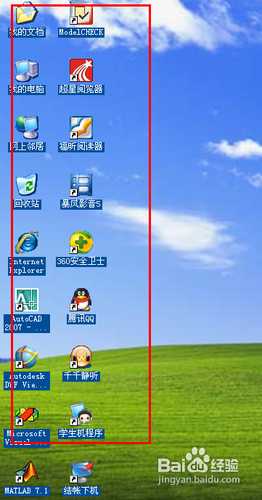
工具/原料
组策略编辑器
方法/步骤
首先,我们可以看看桌面右键菜单上有没有锁定WEB项目,如果有的话,我们直接勾除这个选项,如果没有选择这个项目的话,我们开始下面的步骤进行操作。

接下来,我们按下微软徽标键和R键 ,打开运行程序框,然后输入“gpedit.msc ”命令,打开组策略编辑器。
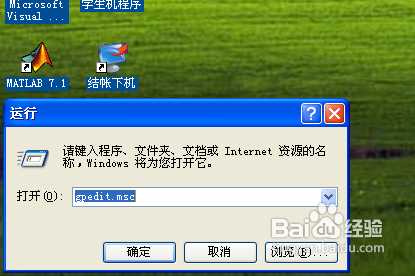
在打开的组策略编辑器里面,我们选择“用户配置 ”,打开“管理模板 ”,选择“桌面 ”,然后找到 Active Desktop 项目。
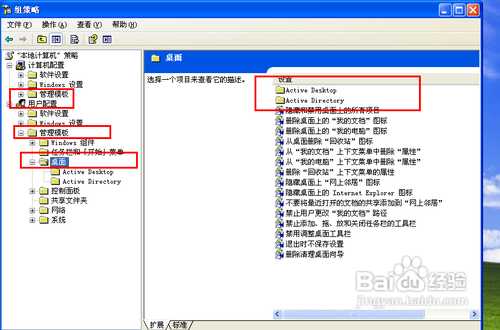
我们双击“Active Desktop ”项目,然后选择这个功能项目的属性,这里我们点击“禁用Active Desktop属性 ”,这里,我们选择“已启用 ”。然后找到“启用Active Desktop属性 ”,然后这里我们选择“已禁用 ”。
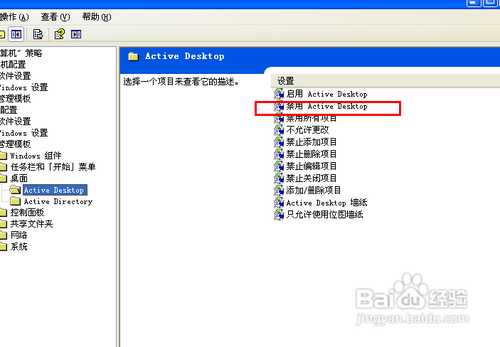


最后,我们点击“确定 ”,然后保存我们对桌面更改的配置,接下来,刷新桌面,你会发现,桌面图标恢复正常了,好了,成功解决这个问题,遇到这种桌面图标问题的朋友们赶快试试我的办法吧。

华山资源网 Design By www.eoogi.com
广告合作:本站广告合作请联系QQ:858582 申请时备注:广告合作(否则不回)
免责声明:本站资源来自互联网收集,仅供用于学习和交流,请遵循相关法律法规,本站一切资源不代表本站立场,如有侵权、后门、不妥请联系本站删除!
免责声明:本站资源来自互联网收集,仅供用于学习和交流,请遵循相关法律法规,本站一切资源不代表本站立场,如有侵权、后门、不妥请联系本站删除!
华山资源网 Design By www.eoogi.com
暂无评论...
P70系列延期,华为新旗舰将在下月发布
3月20日消息,近期博主@数码闲聊站 透露,原定三月份发布的华为新旗舰P70系列延期发布,预计4月份上市。
而博主@定焦数码 爆料,华为的P70系列在定位上已经超过了Mate60,成为了重要的旗舰系列之一。它肩负着重返影像领域顶尖的使命。那么这次P70会带来哪些令人惊艳的创新呢?
根据目前爆料的消息来看,华为P70系列将推出三个版本,其中P70和P70 Pro采用了三角形的摄像头模组设计,而P70 Art则采用了与上一代P60 Art相似的不规则形状设计。这样的外观是否好看见仁见智,但辨识度绝对拉满。
更新日志
2025年01月23日
2025年01月23日
- 小骆驼-《草原狼2(蓝光CD)》[原抓WAV+CUE]
- 群星《欢迎来到我身边 电影原声专辑》[320K/MP3][105.02MB]
- 群星《欢迎来到我身边 电影原声专辑》[FLAC/分轨][480.9MB]
- 雷婷《梦里蓝天HQⅡ》 2023头版限量编号低速原抓[WAV+CUE][463M]
- 群星《2024好听新歌42》AI调整音效【WAV分轨】
- 王思雨-《思念陪着鸿雁飞》WAV
- 王思雨《喜马拉雅HQ》头版限量编号[WAV+CUE]
- 李健《无时无刻》[WAV+CUE][590M]
- 陈奕迅《酝酿》[WAV分轨][502M]
- 卓依婷《化蝶》2CD[WAV+CUE][1.1G]
- 群星《吉他王(黑胶CD)》[WAV+CUE]
- 齐秦《穿乐(穿越)》[WAV+CUE]
- 发烧珍品《数位CD音响测试-动向效果(九)》【WAV+CUE】
- 邝美云《邝美云精装歌集》[DSF][1.6G]
- 吕方《爱一回伤一回》[WAV+CUE][454M]
